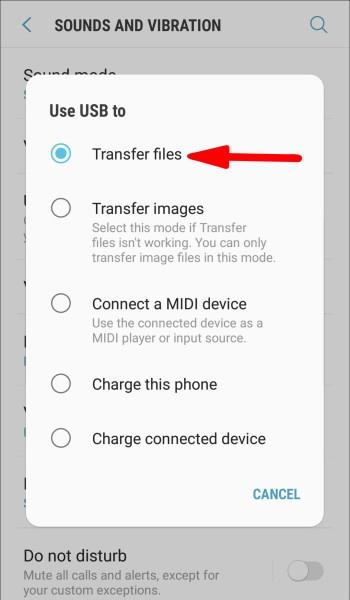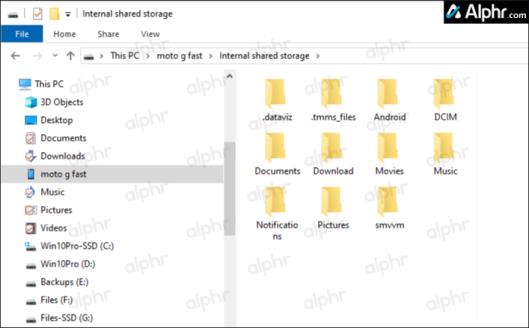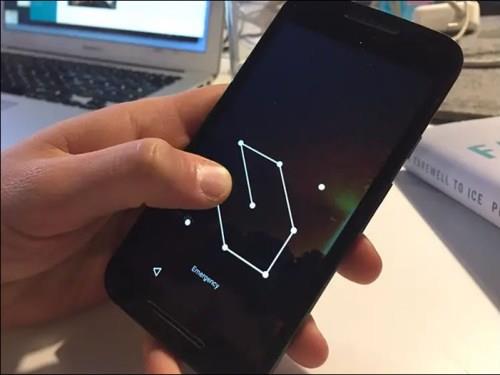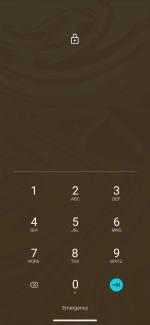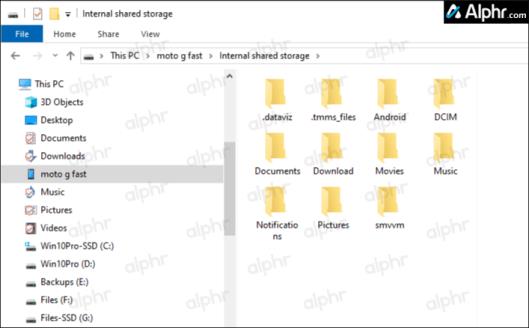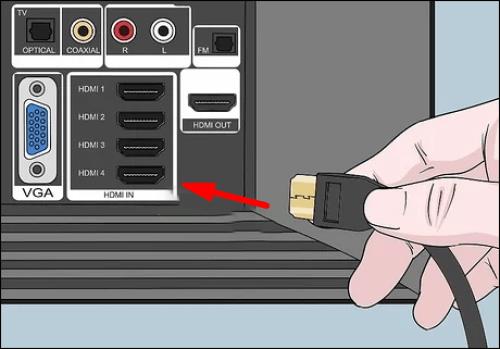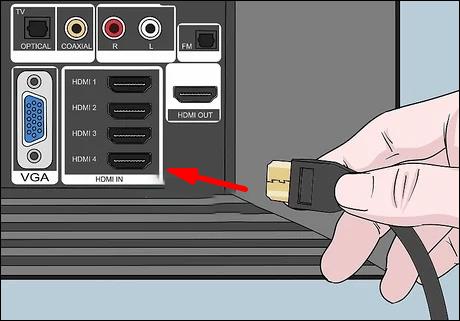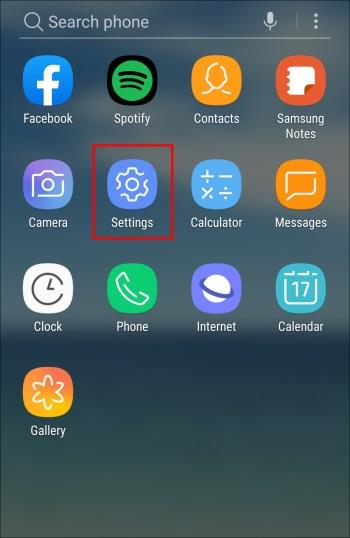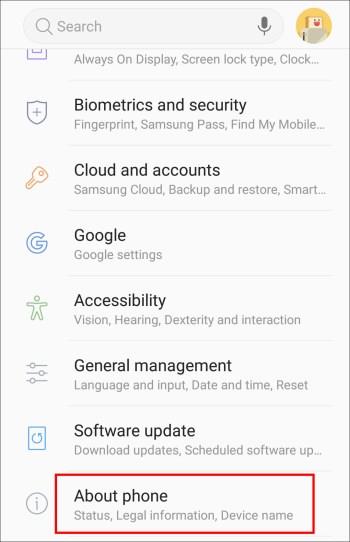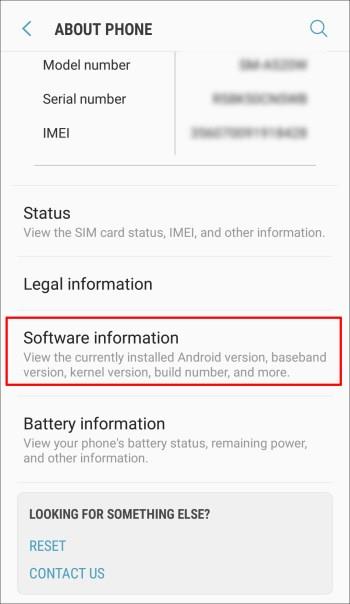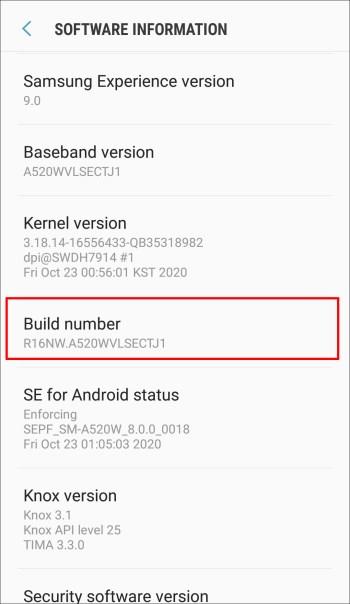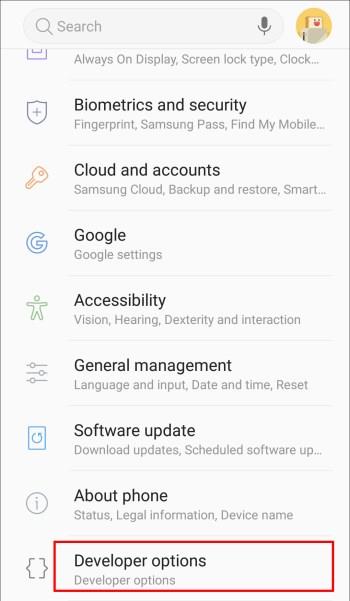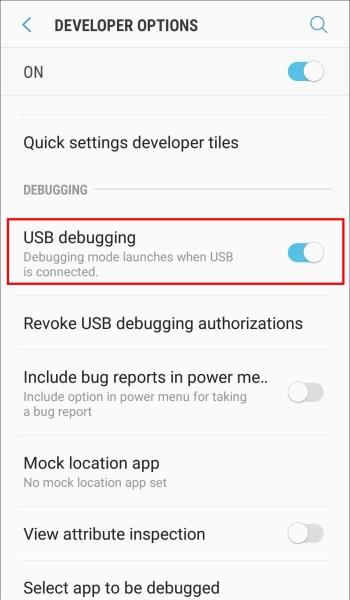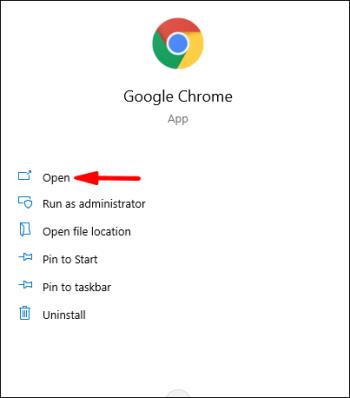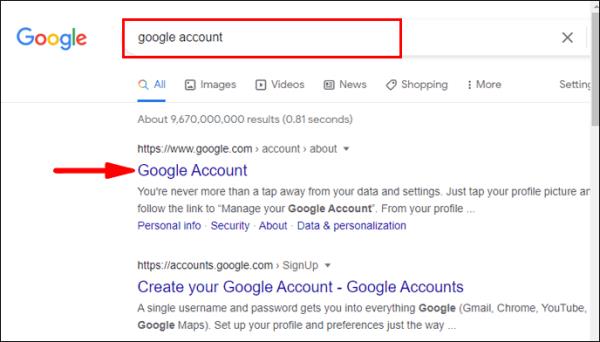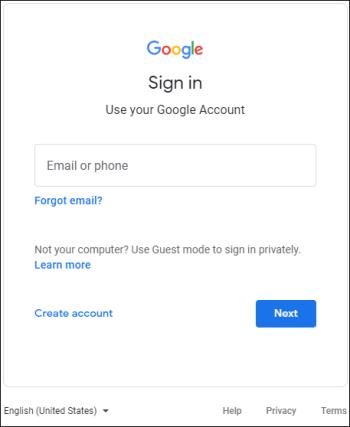Η αντιμετώπιση μιας σπασμένης οθόνης στο τηλέφωνό σας Android είναι μια ταλαιπωρία. Αν και οι οθόνες των τηλεφώνων είναι σκληρές, μια δυσάρεστη πτώση μπορεί να τις σπάσει εντελώς. Δεδομένου ότι οι περισσότεροι άνθρωποι έχουν πολύ αναντικατάστατο περιεχόμενο στα τηλέφωνά τους, η γνώση του τρόπου πρόσβασης σε αυτό σε ένα απρόβλεπτο περιστατικό είναι ζωτικής σημασίας.

Εάν έχετε σπασμένη οθόνη στο τηλέφωνό σας, έχετε διάφορους τρόπους για να ανακτήσετε τα δεδομένα. Για μερικά από τα βήματα, θα χρειαστείτε επιπλέον εξοπλισμό. Η μέθοδος που επιλέγετε για την ανάκτηση δεδομένων εξαρτάται από το εάν η οθόνη σας εξακολουθεί να είναι ορατή, έχει λειτουργία αφής ή δεν έχει καμία από τις δύο.
Σημείωση: Πολλοί αναγνώστες δηλώνουν ότι το άρθρο είναι άχρηστο επειδή έχετε σπασμένη οθόνη που δεν λειτουργεί και δεν μπορεί να κάνει τίποτα. Δώστε ιδιαίτερη προσοχή στους τίτλους των ενοτήτων και τις λύσεις. Το άρθρο εξηγεί τι πρέπει να κάνετε όταν έχετε σπασμένη οθόνη, χάσετε τη λειτουργικότητα χωρίς άγγιγμα ή έχετε έναν συνδυασμό ειδών. Δεν μπορείτε να χρησιμοποιήσετε το τηλέφωνο αποτελεσματικά, αλλά είναι δυνατή η ανάκτηση βασικών δεδομένων από αυτές τις καταστάσεις . Συνεχίστε να διαβάζετε για περισσότερες πληροφορίες.
Πώς να αποκτήσετε πρόσβαση στο τηλέφωνο Android με σπασμένη αλλά ορατή οθόνη
Μια σπασμένη αλλά ορατή οθόνη Android με λειτουργία αφής είναι το καλύτερο σενάριο για την ανάκτηση πολύτιμων δεδομένων. Το καλύτερο που μπορείτε να κάνετε είναι να μεταφέρετε όλα τα δεδομένα σας στον υπολογιστή σας πριν εξαπλωθεί η ρωγμή και χρειαστεί να αντικαταστήσετε την οθόνη σας. Δεν χρειάζεστε πρόσθετο εξοπλισμό εκτός από το καλώδιο USB που χρησιμοποιείτε συνήθως για τη φόρτιση του τηλεφώνου σας.
- Ξεκλειδώστε το τηλέφωνό σας χρησιμοποιώντας το PIN, το δακτυλικό σας αποτύπωμα ή οτιδήποτε άλλο χρησιμοποιείτε.
- Συνδέστε το τηλέφωνό σας στον υπολογιστή σας χρησιμοποιώντας ένα καλώδιο USB.

- Πατήστε την επιλογή λειτουργίας μεταφοράς αρχείων, καθώς η οθόνη αφής εξακολουθεί να λειτουργεί. Μπορεί να έχει διαφορετική ετικέτα ανάλογα με τη μάρκα και το μοντέλο του τηλεφώνου.
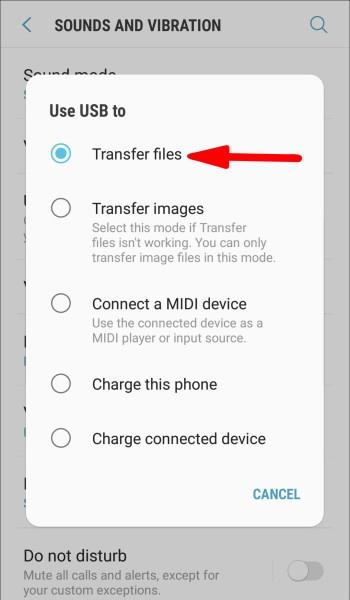
- Χρησιμοποιήστε τον υπολογιστή σας για να αποκτήσετε πρόσβαση στο τηλέφωνό σας και να ανακτήσετε όλα τα αρχεία σας.
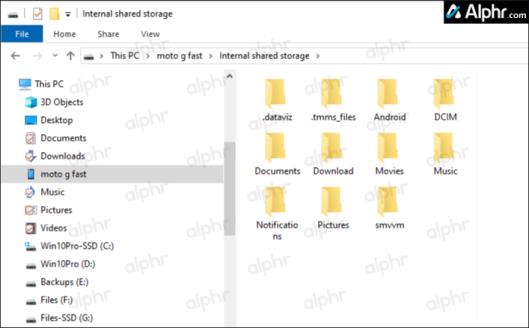
Πώς να αποκτήσετε πρόσβαση στο τηλέφωνο Android χωρίς λειτουργία αφής
Έχετε πέσει το τηλέφωνό σας, αλλά μπορείτε να δείτε τα πάντα στην οθόνη σας, αλλά η οθόνη αφής σας δεν λειτουργεί. Εάν αυτό σας ακούγεται γνωστό, υπάρχει ένας τρόπος για να έχετε πρόσβαση στο τηλέφωνό σας, αλλά χρειάζεστε επιπλέον εξοπλισμό: ποντίκι USB, πληκτρολόγιο (προαιρετικό) και διανομέα USB με θύρα HDMI. Εδώ είναι τα βήματα που πρέπει να ακολουθήσετε:
- Πρώτα, ελέγξτε εάν το τηλέφωνό σας είναι ξεκλείδωτο, καθώς ο αισθητήρας αφής (ψηφιοποιητής) εξακολουθεί να λειτουργεί. Η επιλογή δακτυλικού αποτυπώματος/ ξεκλειδώματος προσώπου είναι ενεργοποιημένη εάν είστε αρκετά τυχεροί. Εάν όχι, πρέπει να το ανοίξετε εισάγοντας έναν κωδικό πρόσβασης ή ένα μοτίβο, επομένως ελέγξτε τα παρακάτω βήματα.
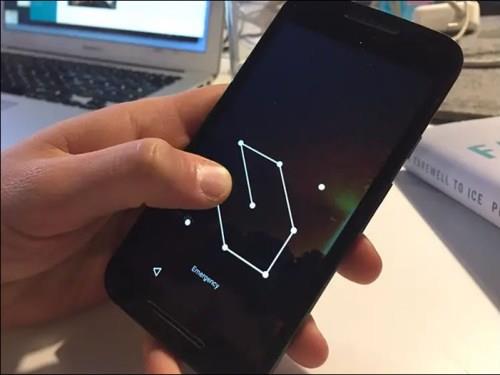
- Συνδέστε το καλώδιο USB στο τηλέφωνό σας και το άλλο άκρο στον διανομέα USB.

- Συνδέστε επίσης το ποντίκι USB στο διανομέα.

- Εφόσον μπορείτε να δείτε την οθόνη στο τηλέφωνό σας, χρησιμοποιήστε το ποντίκι για να συμπληρώσετε το μοτίβο του κωδικού πρόσβασης ή το PIN και να πλοηγηθείτε στο τηλέφωνό σας. Μπορείτε επίσης να προσθέσετε ένα πληκτρολόγιο στον διανομέα USB εάν χρειάζεται.
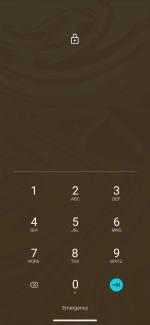
- Μόλις ξεκλειδώσετε το τηλέφωνό σας, συνδέστε τον διανομέα USB στον υπολογιστή.

- Χρησιμοποιήστε το ποντίκι που είναι συνδεδεμένο στο τηλέφωνό σας για να πλοηγηθείτε και να επιλέξετε τη λειτουργία μεταφοράς αρχείων. Ορισμένα τηλέφωνα Android εμφανίζουν αυτόματα τις επιλογές USB, αλλά πολλά όχι.

- Το τηλέφωνό σας θα συνδεθεί τώρα στον υπολογιστή σας, μη οπτικά μιλώντας. Μπορείτε να χρησιμοποιήσετε την εξερεύνηση αρχείων του υπολογιστή σας για να περιηγηθείτε στο τηλέφωνο και να αποθηκεύσετε όλα τα απαραίτητα αρχεία στον υπολογιστή.
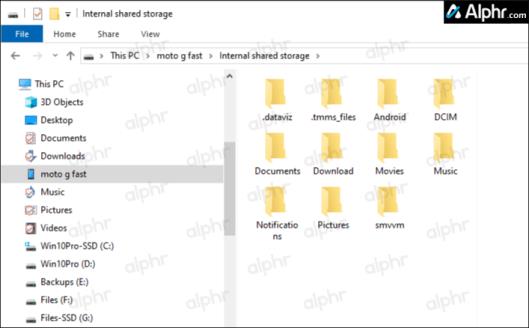
Πώς να αποκτήσετε πρόσβαση στο τηλέφωνο Android χωρίς οθόνη
Η έλλειψη οθόνης στο τηλέφωνό σας Android μπορεί να συμβεί λόγω φυσικής βλάβης, οπότε πώς θα καταλάβετε ότι το τηλέφωνό σας εξακολουθεί να λειτουργεί; Θα πρέπει να ακούσετε τους ήχους ειδοποίησης και να αισθανθείτε τους κραδασμούς. Μπορεί επίσης να ακούσετε έναν ήχο εάν προσπαθήσετε να ξεκλειδώσετε το τηλέφωνό σας μέσω μνήμης. Ευτυχώς, υπάρχει ένας τρόπος για να ανακτήσετε τα δεδομένα από ένα τηλέφωνο που δεν λειτουργεί οθόνη. Σε αυτήν την περίπτωση, θα χρειαστείτε ένα άλλο τηλέφωνο Android, όπως εξηγείται παρακάτω.
- Συνδέστε το τηλέφωνό σας σε φορτιστή το συντομότερο δυνατό. Το τηλέφωνό σας πρέπει να είναι ενεργοποιημένο και φορτισμένο.

- Πάρτε ή δανείστε ένα άλλο τηλέφωνο Android (το ίδιο μοντέλο κατά προτίμηση, αλλά τουλάχιστον η ίδια έκδοση Android) και συνδέστε το (το καλό) στον υπολογιστή σας χρησιμοποιώντας ένα καλώδιο USB.

- Μπορεί να δείτε μια αναδυόμενη οθόνη όπου θα πρέπει να επιλέξετε Λειτουργία μεταφοράς αρχείων ή οτιδήποτε λέει το τηλέφωνό σας για την επιλογή.

- Θυμηθείτε πού πατήσατε την οθόνη σε αυτό το τηλέφωνο.
- Τώρα, συνδέστε το σπασμένο τηλέφωνό σας στον υπολογιστή χρησιμοποιώντας το καλώδιο USB. Δεν θα δείτε τίποτα, αλλά έχετε εξασκηθεί στο άλλο τηλέφωνο Android και τώρα ξέρετε ποιο μέρος της οθόνης να πατήσετε.
- Θα πρέπει να ακούσετε μια ειδοποίηση εάν καταφέρατε να το συνδέσετε.
- Τώρα, μπορείτε να αποκτήσετε πρόσβαση στο τηλέφωνό σας από τον υπολογιστή σας και να αποθηκεύσετε όλα τα απαραίτητα αρχεία.
Σημείωση: Εάν το τηλέφωνό σας είναι κλειδωμένο χρησιμοποιώντας την επιλογή αναγνώρισης προσώπου/δαχτυλικού αποτυπώματος, μπορείτε εύκολα να το ξεκλειδώσετε, καθώς το τηλέφωνό σας εξακολουθεί να λειτουργεί με μαύρη οθόνη. Εάν χρησιμοποιείτε ένα μοτίβο για να ξεκλειδώσετε το τηλέφωνό σας, δοκιμάστε να το εξασκήσετε στο άλλο τηλέφωνο Android πριν το εισαγάγετε από κοντά. Το ίδιο ισχύει αν έχετε κωδικό πρόσβασης που πρέπει να εισαγάγετε.
Πώς να αποκτήσετε πρόσβαση στο Android χωρίς λειτουργία οθόνης και χωρίς λειτουργία αφής
Ένα τηλέφωνο Android με κατεστραμμένη/δεν αποκρίνεται οθόνη και χωρίς λειτουργία αφής είναι το χειρότερο σενάριο για την ανάκτηση πολύτιμων αρχείων. Η αποθήκευση δεδομένων από ένα τηλέφωνο σε αυτήν την κατάσταση είναι περίπλοκη, αλλά δεν είναι αδύνατη. Υπάρχουν πολλά πράγματα που μπορείτε να δοκιμάσετε.
1. Συνδέστε το τηλέφωνό σας σε μια τηλεόραση για πρόσβαση στο τηλέφωνό σας
Για να συνδέσετε το smartphone Android σας χωρίς οθόνη ή λειτουργία αφής σε μια τηλεόραση, χρειάζεστε έναν διανομέα USB με HDMI, ένα ποντίκι USB, έναν προσαρμογέα USB-to-HDMI (αν δεν υπάρχει έξοδος HDMI στον διανομέα) και ένα καλώδιο HDMI.
Σημείωση: Πολλά τηλέφωνα Android δεν υποστηρίζουν έξοδο HDMI με χρήση Mobile High-Definition Link (MHL) ή εναλλακτικής λειτουργίας HDMI, επομένως δεν έχετε διαθέσιμες επιλογές ανάκτησης για αυτά. Ορισμένα τηλέφωνα που υποστηρίζουν HDMI χρησιμοποιούν ιδιόκτητο λογισμικό όπως το Samsung DeX, το Motorola Ready For, κ.λπ., αλλά συνήθως απαιτούν ένα πλήρως λειτουργικό τηλέφωνο για εγκατάσταση και χρήση. Για τηλέφωνα που δεν υποστηρίζονται, ένας προσαρμογέας Mirascreen USB σε HDMI (όχι τυπικό καλώδιο USB σε HDMI) λειτουργεί μόνο εάν μπορείτε να ελέγξετε την οθόνη του τηλεφώνου μέσω αφής ή ποντικιού για να την ενεργοποιήσετε .
Δείτε πώς μπορείτε να συνδέσετε το τηλέφωνό σας σε HDMI χωρίς λειτουργία οθόνης και αφής:
- Συνδέστε το διανομέα USB στο τηλέφωνό σας και το καλώδιο HDMI-σε-USB (άκρο HDMI) στην τηλεόρασή σας.
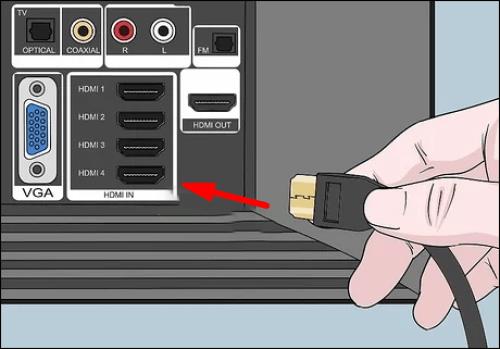
- Συνδέστε το άλλο άκρο του καλωδίου HDMI-σε-USB στον διανομέα USB .
- Συνδέστε το ποντίκι στον διανομέα USB .
- Ενεργοποιήστε την τηλεόραση και επιλέξτε τη σωστή είσοδο HDMI .
- Τώρα, μπορείτε να έχετε πρόσβαση στο τηλέφωνό σας μέσω της τηλεόρασής σας. Μπορείτε να δημιουργήσετε αντίγραφα ασφαλείας των αρχείων σας, να προσαρμόσετε τις ρυθμίσεις σας ή να δοκιμάσετε να εγκαταστήσετε μία από τις εφαρμογές δημιουργίας αντιγράφων ασφαλείας που είναι διαθέσιμες στην αγορά.
2. Συνδέστε το τηλέφωνό σας σε έναν υπολογιστή για να δημιουργήσετε αντίγραφα ασφαλείας σημαντικών αρχείων και δεδομένων
Εάν ο εντοπισμός σφαλμάτων USB ενεργοποιήθηκε πριν σπάσει η οθόνη σας, σας επιτρέπει να έχετε πρόσβαση στο τηλέφωνό σας μέσω υπολογιστή με καλώδιο USB χωρίς να ζητάτε άδεια. Ωστόσο, η λειτουργία δεν είναι ενεργοποιημένη από προεπιλογή και συνήθως είναι απενεργοποιημένη. Χρειάζεστε ενεργοποιημένο τον εντοπισμό σφαλμάτων USB για να συνδέσετε το τηλέφωνό σας στον υπολογιστή σας. Ωστόσο, μια σπασμένη και μη ανταποκρινόμενη μαύρη οθόνη χωρίς λειτουργικότητα αφής καθιστά σχεδόν αδύνατη την ενεργοποίηση του εντοπισμού σφαλμάτων. Αρχικά, πρέπει να συνδέσετε τη συσκευή στην τηλεόρασή σας για να τη χρησιμοποιήσετε ως οθόνη προτού μπορέσετε να τη συνδέσετε στον υπολογιστή σας για δημιουργία αντιγράφων ασφαλείας δεδομένων. Επομένως, βεβαιωθείτε ότι έχετε ελέγξει τα βήματα που αναφέρονται παραπάνω πριν συνδέσετε το τηλέφωνό σας στον υπολογιστή σας.
- Συνδέστε το χαλασμένο τηλέφωνό σας σε μια τηλεόραση χρησιμοποιώντας τις προηγούμενες οδηγίες.
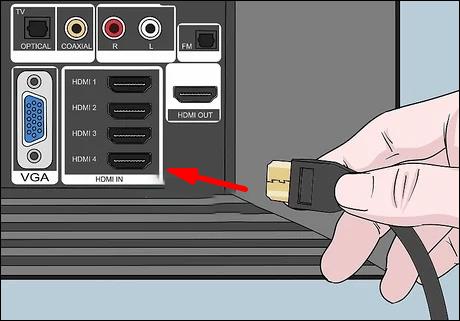
- Χρησιμοποιώντας την οθόνη του τηλεφώνου στην τηλεόρασή σας και το συνδεδεμένο ποντίκι, μεταβείτε στις Ρυθμίσεις .
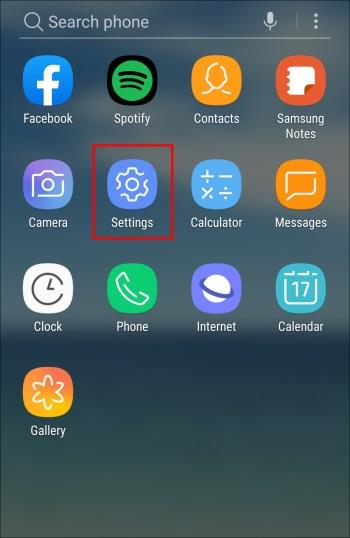
- Κάντε κύλιση προς τα κάτω και επιλέξτε Σχετικά με το τηλέφωνο ή Πληροφορίες .
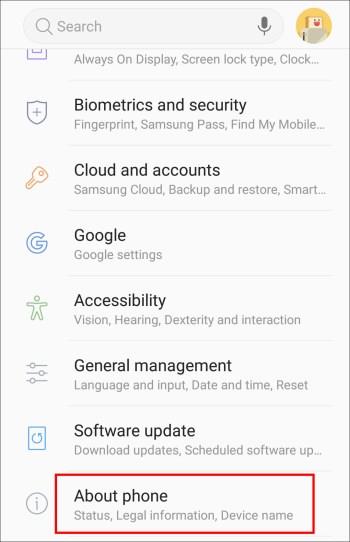
- Επιλέξτε Πληροφορίες λογισμικού .
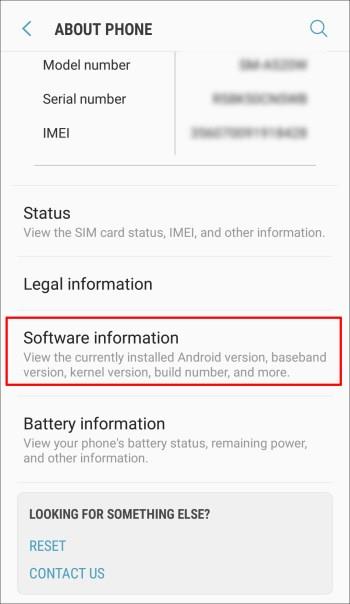
- Βρείτε και κάντε κλικ στην επιλογή Αριθμός δόμησης επτά φορές για να ξεκλειδώσετε τις επιλογές προγραμματιστή.
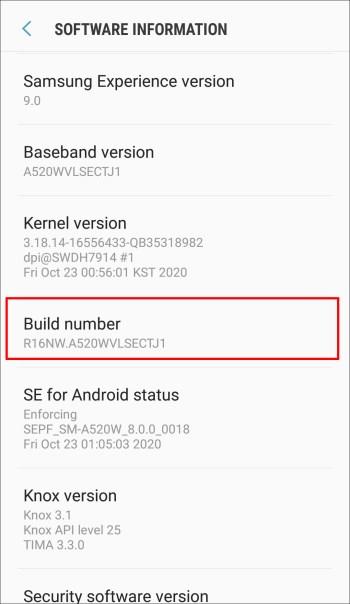
- Επιστρέψτε στις κύριες Ρυθμίσεις και πατήστε Επιλογές προγραμματιστή .
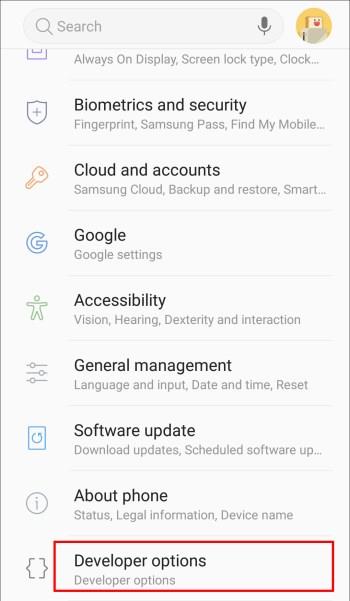
- Σύρετε τον διακόπτη εναλλαγής για να ενεργοποιήσετε τον εντοπισμό σφαλμάτων USB .
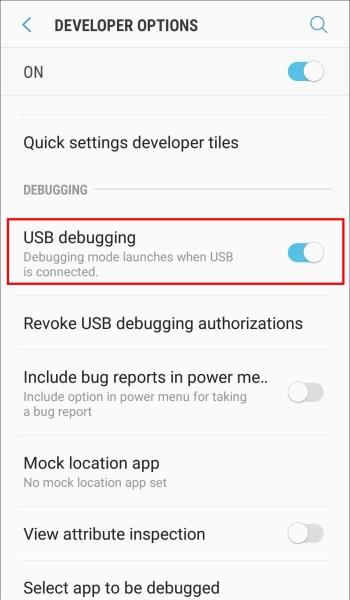
- Αφού ενεργοποιήσετε τον εντοπισμό σφαλμάτων USB χρησιμοποιώντας την οθόνη της τηλεόρασής σας, αποσυνδέστε το τηλέφωνο και συνδέστε το στον υπολογιστή σας. Στον υπολογιστή, αποκτήστε πρόσβαση στο τηλέφωνό σας και ανακτήστε τα πολύτιμα δεδομένα σας.
3. Συνδεθείτε στον Λογαριασμό σας Google Android χρησιμοποιώντας έναν υπολογιστή για να ανακτήσετε δεδομένα τηλεφώνου
Εάν έχετε τον ίδιο λογαριασμό Google στο τηλέφωνο και τον υπολογιστή σας, μπορείτε να αποκτήσετε πρόσβαση στον λογαριασμό από τον υπολογιστή και να προσπαθήσετε να αποθηκεύσετε τα αρχεία που χρειάζεστε. Ωστόσο, εάν δεν έχετε συγχρονίσει το τηλέφωνό σας, αυτή η μέθοδος δεν θα είναι επιτυχής και δεν θα έχετε πρόσβαση σε μη συγχρονισμένα ή μη συγχρονισμένα δεδομένα στο τηλέφωνο.
- Ανοίξτε το πρόγραμμα περιήγησής σας.
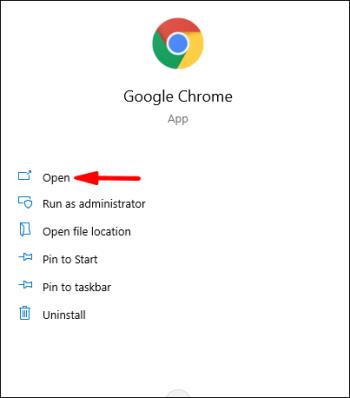
- Πληκτρολογήστε
google account και ανοίξτε το.
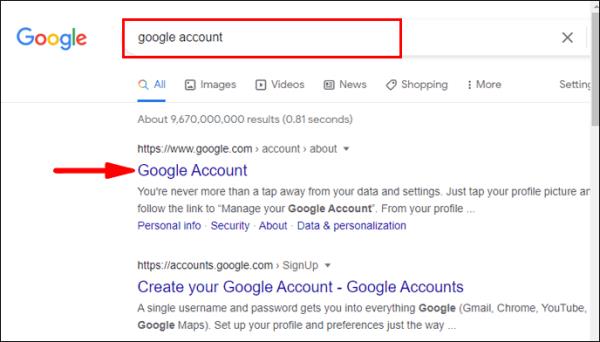
- Συνδεθείτε στον κύριο Λογαριασμό σας Google Android.
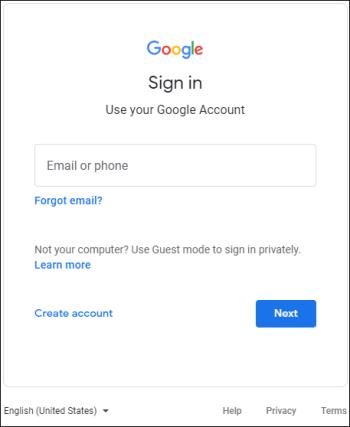
- Πρόσβαση στα συγχρονισμένα αρχεία.
4. Χρησιμοποιήστε μια εφαρμογή τρίτου μέρους για να ανακτήσετε δεδομένα
Ορισμένες εφαρμογές τρίτων, π.χ., το Vysor, μπορούν να σας βοηθήσουν να αποκτήσετε πρόσβαση στο τηλέφωνό σας. Ωστόσο, αν δεν τα είχατε εγκαταστήσει στο τηλέφωνό σας πριν σπάσετε την οθόνη σας, θα ήταν σχεδόν αδύνατο να το κάνετε με μια μαύρη οθόνη που δεν ανταποκρίνεται. Επιπλέον, αυτές οι εφαρμογές απαιτούν από εσάς να συνδέσετε το τηλέφωνό σας στον υπολογιστή σας, και για αυτό, θα πρέπει να ενεργοποιήσετε τον εντοπισμό σφαλμάτων USB, όπως σας είχε υποδείξει προηγουμένως.
Όταν πρόκειται για εφαρμογές τρίτων που ανακτούν δεδομένα από ένα κατεστραμμένο τηλέφωνο, οι περισσότεροι χρήστες τα βρίσκουν πολύ περίπλοκα για χρήση, ειδικά με μια εντελώς μη λειτουργική οθόνη.
5. Χρησιμοποιήστε ένα κατάστημα επισκευής τηλεφώνων για να ανακτήσετε δεδομένα
Εάν έχετε δοκιμάσει όλα τα παραπάνω και εξακολουθείτε να μην έχετε πρόσβαση στο τηλέφωνό σας, δυστυχώς, φαίνεται ότι το τηλέφωνό σας έχει υποστεί σοβαρή ζημιά. Σε αυτήν την περίπτωση, το καλύτερο που μπορείτε να κάνετε είναι να το μεταφέρετε σε έναν επαγγελματία που μπορεί να είναι σε θέση να αντικαταστήσει την οθόνη σας ή να ανακτήσει τα χαμένα δεδομένα.
Βασικά προληπτικά μέτρα για την προστασία του τηλεφώνου σας ή την ανάκτηση δεδομένων
Το σπάσιμο της οθόνης του τηλεφώνου μπορεί να συμβεί σε οποιονδήποτε. Τα αρχεία σας μπορούν να παραμείνουν παγιδευμένα στη συσκευή σας με μία μόνο σταγόνα.
Συνολικά, είναι απαραίτητο να διατηρείτε αντίγραφα ασφαλείας του τηλεφώνου. Με αυτόν τον τρόπο, μπορείτε να διατηρήσετε πολύτιμα αρχεία και φωτογραφίες σε ένα μέρος. Μπορείτε να χρησιμοποιήσετε υπηρεσίες cloud όπως το Google Drive, το iCloud, το Mega Uploader κ.λπ. και να δημιουργήσετε αυτόματα αντίγραφα ασφαλείας. Επιπλέον, μπορείτε να μεταφέρετε τακτικά τα αρχεία από το τηλέφωνό σας στον υπολογιστή σας με καλώδιο USB ή να τα διατηρείτε σε εξωτερικό σκληρό δίσκο ή μονάδα flash USB.
Για να μην καταστραφεί το τηλέφωνό σας εάν το πέσει, βεβαιωθείτε ότι έχετε μια θήκη τηλεφώνου και μια ανθεκτική προστατευτική οθόνη. Αυτά θα σας βοηθήσουν να διατηρήσετε τη συσκευή σας ασφαλή και να αποτρέψετε σοβαρή ζημιά στο τηλέφωνό σας.
Εάν είχατε ποτέ σπασμένη οθόνη, είστε εξοικειωμένοι με το αίσθημα τρόμου όταν σκέφτεστε όλα τα αρχεία που μπορεί να έχουν χαθεί. Ευτυχώς, υπάρχουν τρόποι με τους οποίους μπορείτε να αποκτήσετε πρόσβαση στο τηλέφωνό σας, ακόμα κι αν έχετε σπασμένη οθόνη. Σε αυτόν τον οδηγό βήμα προς βήμα, έχετε διαβάσει πολλές συμβουλές και κόλπα για να εξαγάγετε πολύτιμα αρχεία από το τηλέφωνό σας. Ανεξάρτητα, να θυμάστε ότι η πρόληψη είναι πάντα καλύτερη! Προσπαθήστε να διατηρείτε συχνά αντίγραφα ασφαλείας των δεδομένων σας και να προστατεύετε το τηλέφωνό σας.